Поправете Google Drive Нямате грешка при оторизиране
Ако виждате, че достъпът до съдържание е отказан, нямате разрешение да преглеждате тази страница(Access to content was denied, You don’t have authorization to view this page) с HTTP код за грешка 403 в Google Диск(Google Drive) , имаме няколко решения, които могат да ви помогнат да отстраните проблема лесно.
Има две възможни причини за проблема. Бисквитките, кеша и данните на сайта може да са изтекли в браузъра или файлът, който се опитвате да прегледате или изтеглите, е повреден. Някои потребители се затрудняват да изтеглят свои собствени файлове от акаунта си в Google Диск(Google Drive) . Те не могат да получат достъп или да изтеглят файла поради тази грешка. Нека да видим как можем да поправим грешката и да прегледаме/изтеглим файловете нормално в Google Drive .
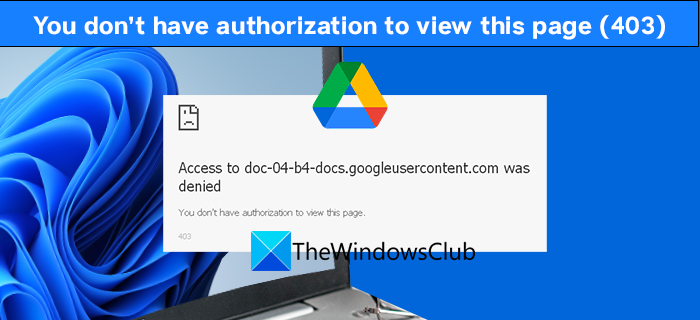
Как да коригирате, че нямате разрешение да видите тази страница в Google Диск(Google Drive) ?
Нямате оторизация – грешка в Google Drive(– Google Drive)
HTTP кодът за грешка 403 с Нямате разрешение за преглед на страницата може да бъде коригиран със следните методи.
- Изчистване на бисквитките и данните на сайта
- Отворете в режим инкогнито
- Деактивирайте подозрителни разширения
- Активирайте или деактивирайте VPN
Нека да влезем в подробностите за всеки метод и да отстраним проблема.
1] Изчистете бисквитките и данните за сайта
Бисквитките и данните за сайтовете на Google Data може да са с изтекъл срок на валидност или повредени. Изчистването на бисквитките и данните на сайта(Clearing the cookies and site data) ще даде на уебсайта възможност да зареди нови данни във вашия браузър. Той може да разреши грешката 403 и да ви позволи лесно да получите достъп или да изтеглите файла.
2] Отворете в режим инкогнито
Опитайте да отворите или изтеглите файла от Google Диск(Google Drive) в режим инкогнито(incognito mode) . В режим инкогнито всичко се зарежда наново без никакви предварително запазени данни и разширения. Много потребители откриха, че грешката 403 е фиксирана в режим инкогнито.
3] Деактивирайте подозрителни разширения
Разширенията, които сте инсталирали в браузъра, може да са причинили HTTP грешка 403. Деактивирайте разширенията, за които смятате, че сте подозрителни, или опитайте да осъществите достъп до файла на Google диск, като деактивирате разширенията едно по едно.
4] Активирайте или деактивирайте VPN
Ако използвате VPN за достъп до файла, опитайте го, след като деактивирате VPN . Или използвайте VPN за достъп или изтегляне на файла в Google Drive , ако не използвате такъв. Това ще даде промяна на местоположението и IP, което може да коригира грешката.
Това са методите, които можете да използвате, за да коригирате HTTP грешка 403 с Нямате разрешение да видите съобщението на страницата. Грешката трябваше да е отстранена досега. Ако не, рестартирайте компютъра си и опитайте с друг браузър. Ако проблемът продължава, свържете се с екипа за поддръжка на Google(Google Support) .
Как да отворя Google Drive без разрешение?
Трябва да имате потребителско име и парола, за да отворите Google Drive . Ако искате да получите достъп или да отворите файл без разрешение в Google Drive , това не е възможно. Трябва да се свържете със собственика на файла и да го помолите да сподели файла с вас. Ако те са споделили файла с вас, тогава можете да получите достъп или да го отворите.
Свързано четене(Related Read) : Изтеглянията на Google Drive не работят в Microsoft Edge.(Google Drive Downloads not working in Microsoft Edge.)
Related posts
Как да поправите Google Drive, който не се синхронизира на Mac
Поправете грешка при създаване на копие на файл в Google Drive
Как да коригирате грешката за отказан достъп до Google Drive
Как да коригирате резервното копие и синхронизиране на Google Drive, които не работят
Как да коригирате грешката в Google Drive „Квотата за изтегляне е надвишена“.
Поправете грешка при изтегляне на прокси скрипт в Google Chrome
Google Drive срещу Dropbox: Сравнение на функции, софтуер, планове за съхранение
Поправете забавянето и бавното отваряне на Google Chrome в Windows 11/10
Cyberduck: Безплатен FTP, SFTP, WebDAV, клиент на Google Drive за Windows
Коригирайте бавния проблем на Google Maps в Chrome, Firefox, Edge в Windows 11/10
Не може да се качат файлове в Google Диск на компютър с Windows
Как да шифровате документ, съхранен в Google Drive
Направете Google Диск автоматично да копира документи, когато се споделят
OneDrive срещу Google Drive - Коя е по-добрата облачна услуга?
Инструментът за архивиране и синхронизиране на Google ви позволява да архивирате файлове в Диск и Снимки
Променете или прехвърлете собствеността върху файлове и папки в Google Drive
Поправете грешка в Google Chrome Той е мъртъв, Джим! Изчерпа се паметта
Преместете споделена папка на друг диск с разрешения в Google Drive
Как да синхронизирате Съдържанието на всички устройства с Google Диск за настолни компютри
Google Drive продължава да се срива на компютър с Windows
